内容介绍
谷歌浏览器如何按网站查看历史记录?谷歌浏览器是如今最受欢迎的一款网络浏览器,我们在谷歌浏览器里访问网页会留下历史记录,这些记录通常是根据时间顺序排列的,不少用户需要查看一个网站的所有历史记录,那么这个时候应该如何设置查看呢。接下来就让小编给大家带来谷歌浏览器设置按网站查看历史记录步骤,希望大家能够通过以下方法获取到帮助。

谷歌浏览器设置按网站查看历史记录步骤
1、第一步,我们在电脑中打开谷歌浏览器,然后在浏览器右上角打开三个竖点图标(如图所示)。

2、第二步,接着我们在菜单列表中点击打开“历史记录”选项,再在子菜单列表中打开历史记录选项(如图所示)。
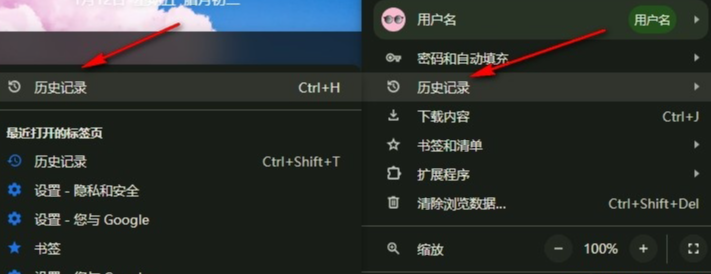
3、第三步,进入Chrome历史记录页面之后,我们点击一个网站右侧的三个竖点图标(如图所示)。
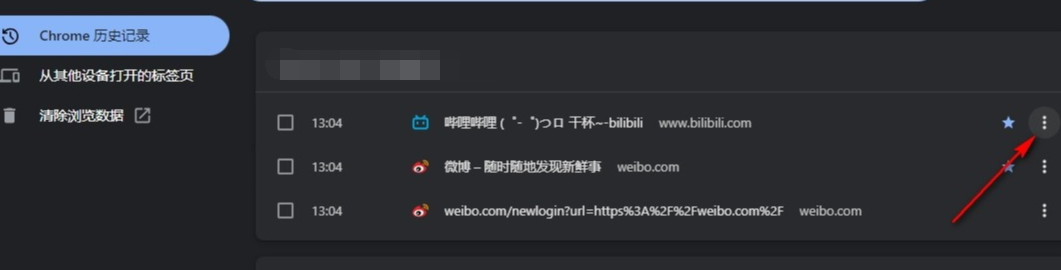
4、第四步,打开三个竖点图标之后,我们在菜单列表中选择“来自该网站的更多内容”选项(如图所示)。
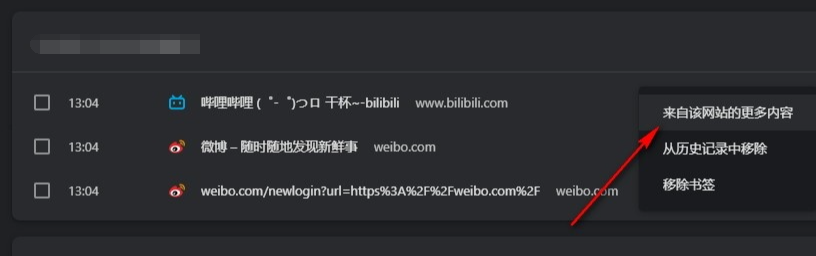
5、第五步,点击“来自该网站的更多内容”选项之后,我们就能看到该网站中的所有历史记录了(如图所示)。
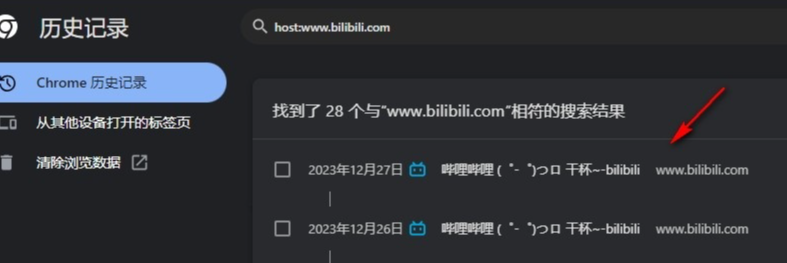
上述就是【谷歌浏览器如何按网站查看历史记录?谷歌浏览器设置按网站查看历史记录步骤】的所有内容啦,更多精彩内容,请继续关注本站!
继续阅读
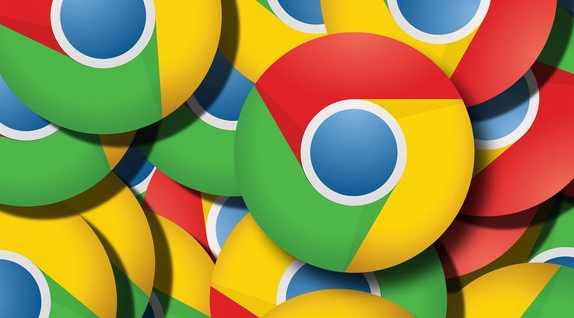
当Chrome浏览器中的标签页无法关闭时,用户可以通过重新启动浏览器、清除缓存或禁用不必要的扩展来解决。修复标签页关闭问题,有助于提升浏览器的稳定性。
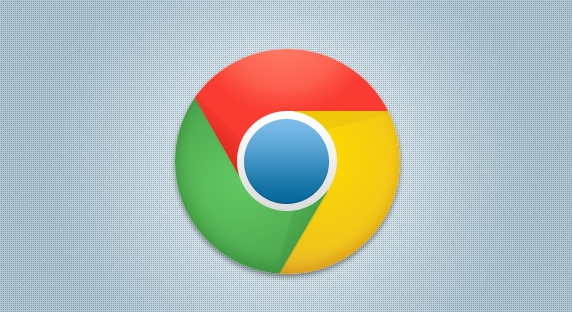
了解通过谷歌浏览器提高浏览器稳定性的方法,减少崩溃,适合追求稳定浏览的用户。
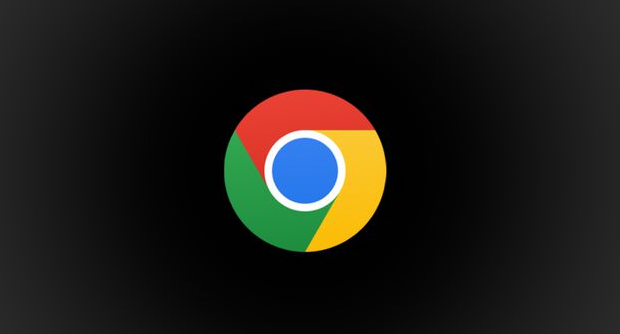
针对谷歌浏览器意外丢失设置的情况,给出实用的恢复方法和技巧,保障用户的使用体验。

使用Chrome浏览器设置网页访问权限能够提高对网页的控制和隐私保护。本文将介绍如何配置访问权限,提升浏览器的安全性。
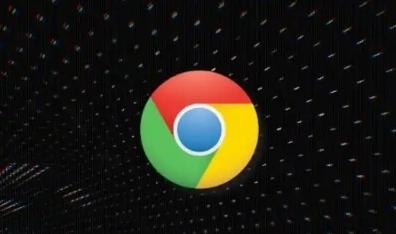
学习如何在Chrome浏览器中查看和管理插件,包括如何删除不需要的插件来保持浏览器的整洁和高效。

采取措施减少Chrome浏览器中页面加载时的延迟,可以实现即时响应,增强用户的互动体验。本文将探讨实现方式。










